Sudah lama saya tidak membahas mengenai UC Browser. Dan kemarin ada yang menanyakan kepada saya tentang cara mengetahui versi UC Browser yang digunakan. Makanya saya menulis artikel tentang ini. Heheh..
Terinspirasi dari pertanyaan tersebut, maka kali ini saya akan memberikan sedikit tips tentang cara mengetahui versi UC Browser yang sedang kita gunakan. Sebenarnya caranya cukup mudah sekali. Dan tidak memerlukan keahlian khusus.
Pada postingan ini saya akan memberikan sedikit tips untuk mengetahui versi UC Browser yang digunakan pada hp Java dan Symbian. Untuk hp Android akan saya bahas lain waktu. Hehe.. Lihat juga, Cara Bookmark Halaman Di UC Browser
Ada pun cara mengetahui versi UC Browser di hp kita, yaitu:
- Pertama, jalankan aplikasi UC Browser di hp anda.
- Sebelum masuk ke halaman utama, biasanya akan tampil splash screen seperti ini:

- Nah, pada gambar diatas disitu tertera versi UC Browser yang saya gunakan ialah versi 9.2
- Selesai!
Seperti itulah cara mengetahui versi UC Browser yang kita gunakan. Saya melakukan pengujian tersebut dengan menggunakan hp Nokia E63 (Symbian). Tampilan gambar setiap hp mungkin bisa jadi akan berbeda-beda. Tapi, kalau anda juga tidak bisa mengetahui versi UC Browser yang anda gunakan, silahkan berkomentar dibawah ini. Saya akan carikan solusi yang lain.
Updated (Agustus 2020)
Cara diatas merupakan cara untuk mengetahui versi UC Browser di hp Java dan Symbian. Kalau anda menggunakan hp Android, cara untuk mengetahui versi UC Browser sangat mudah sekali. Berikut langkah-langkahnya, yaitu:
- Pertama, buka aplikasi UC Browser di hp Android anda
- Lalu, masuk ke menu UC Browser klik ikon seperti gambar dibawah ini:
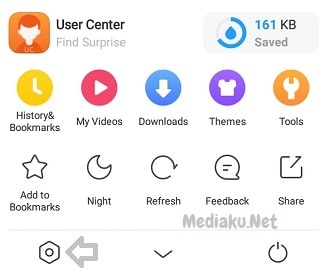
- Kemudian, gulir kebawah nanti akan nampak versi UC Browser yang sedang anda gunakan seperti ini:

- Selesai!
Bagaimana? Mudahkan? Oke! Selamat mencoba ya! Semoga berhasil! Simak juga, Mengatur Kualitas Gambar Di Opera Mini